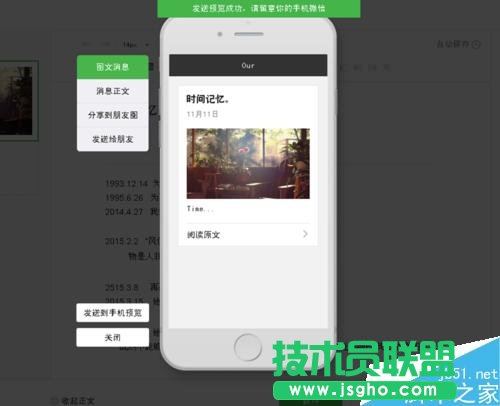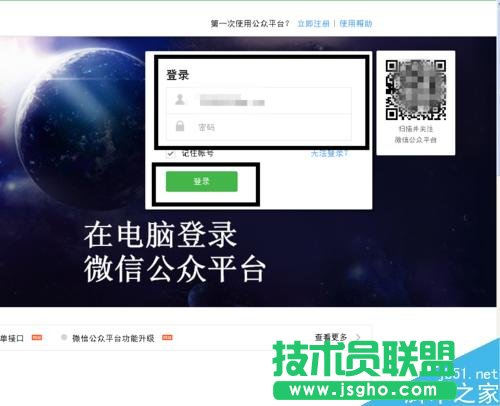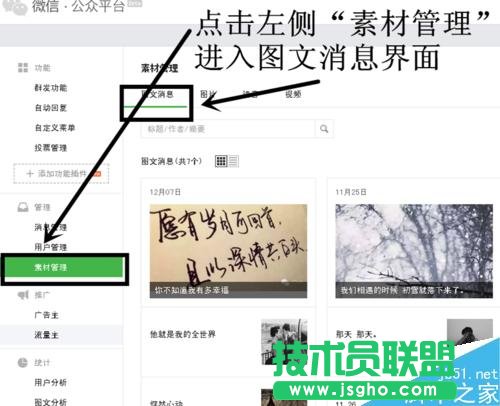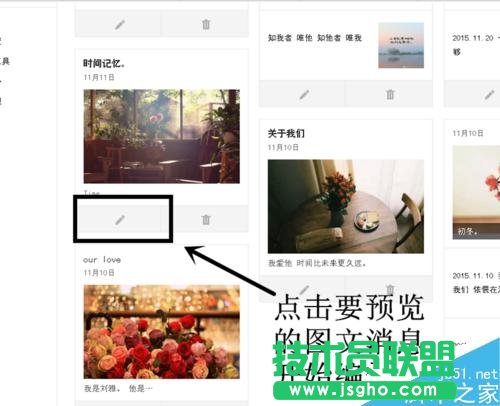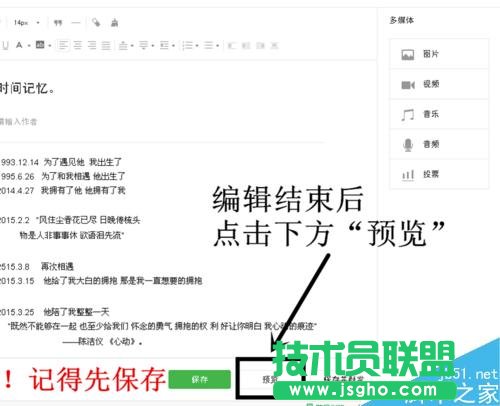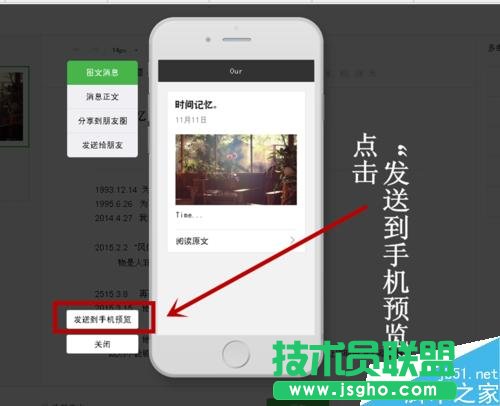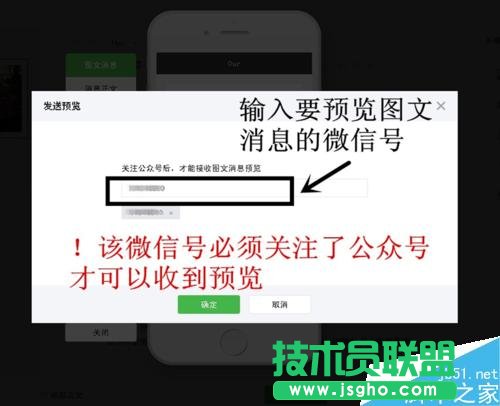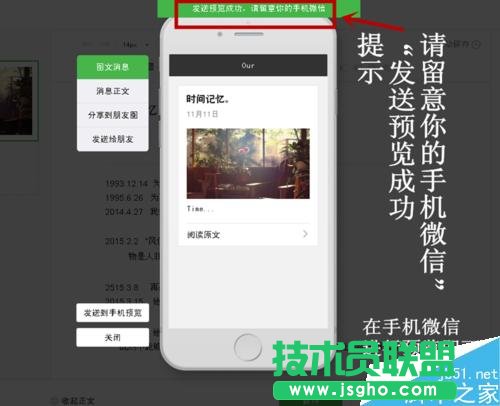微信公众号图文消息在群发前怎么浏览?
发布时间:2022-06-16 文章来源:深度系统下载 浏览:
|
办公软件是指可以进行文字处理、表格制作、幻灯片制作、图形图像处理、简单数据库的处理等方面工作的软件。目前办公软件朝着操作简单化,功能细化等方向发展。办公软件的应用范围很广,大到社会统计,小到会议记录,数字化的办公,离不开办公软件的鼎力协助。另外,政府用的电子政务,税务用的税务系统,企业用的协同办公软件,这些都属于办公软件。 微信公众平台中图文消息在群发前如何预览?很多朋友并不是很清楚,其实方法很简单的,下面就为大家介绍一下,来看看吧。
方法/步骤 1、首先,在搜索引擎中搜索“微信公众平台登录”,点击右上角带有官网标识的网页,进入微信公众平台登录界面,填写账号密码后,点击登录。 小编提示:搜索“该如何申请微信公众号”,有详细申请微信公众号操作步骤。
2、进入微信公众平台后,点击左侧的“素材管理”,然后再点击上方的进入图文消息界面。 如图所示。
3、进入图文消息界面后,选择你要预览的图文消息素材,点击左下角铅笔图样,可对图文进行编辑。 如图所示。
4、图文消息编辑结束后,先点击保存,然后再点击下方的“预览”。 如图所示。 小编提示:图文消息在编辑过程中一定要不时的进行保存哦。
5、点击“预览”后会弹出一个对话框,选择左下角的“发送到手机预览”,点击即可。 如图所示。
6、这时又会弹出一个对话框,在空白条框中输入要预览图文消息的微信号。 如图所示。 小编提示:输入的微信号必须要是关注了该公众号才可以收到预览哦。
7、预览发送成功后,在上方会显示一个绿色的图框显示发送成功。然后你就可以点开你的手机在微信中进行查看了哦。 如图所示。 小编提示:如果在手机预览后需要修改,可直接在电脑进行相应修改,修改结束后点击“保存”,再在手机中重新打开已经预览到手机上的图文消息就可进行查看,不需要再重新发送预览。
硬件是实在的,有模有样的。软件是程序性的。是一系列的指令。有了软件,硬件才会实现更丰富的功能。 |
相关文章
上一篇:Word2003怎么加密文档
本类教程排行
系统热门教程
本热门系统总排行